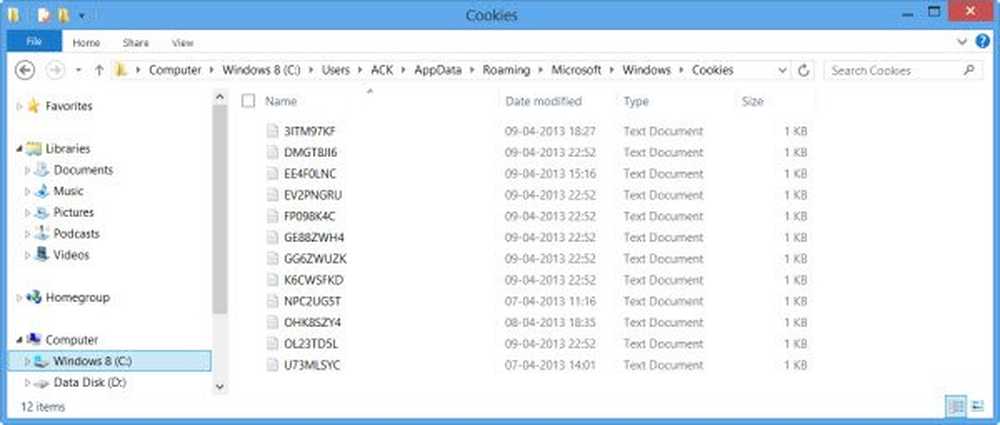La posizione non è disponibile, Errore di accesso negato per file e cartelle
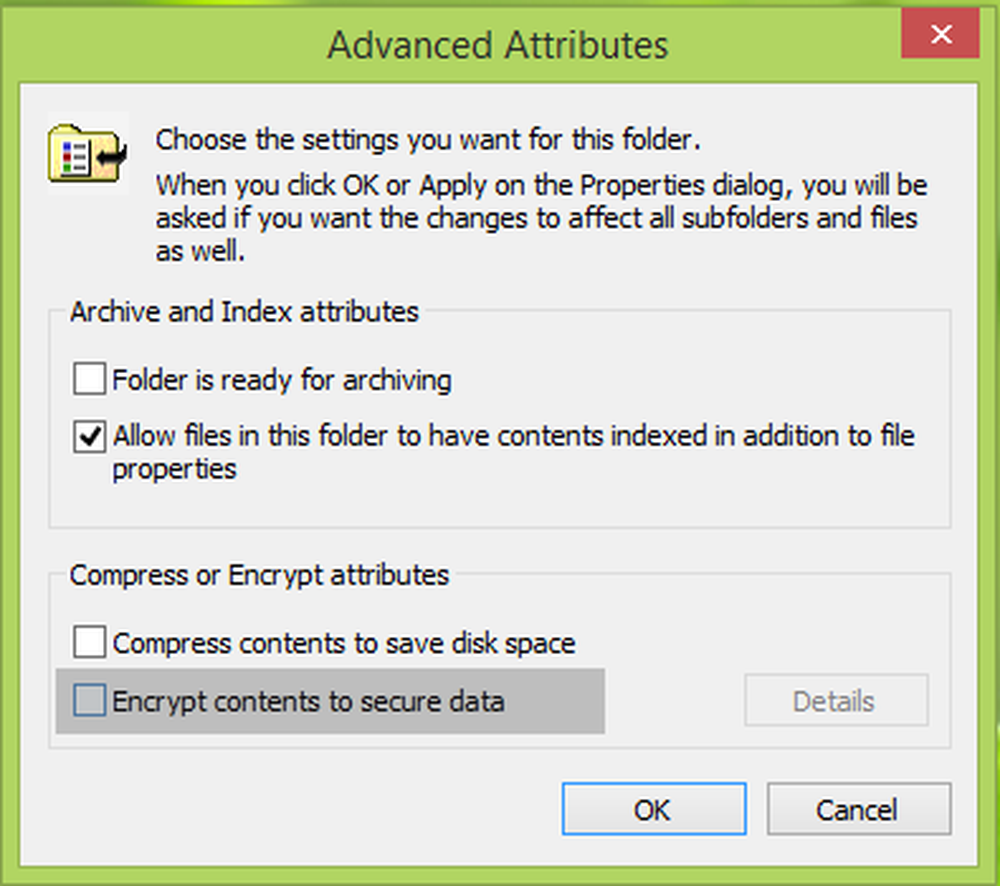
A volte capita che a causa di autorizzazioni errate, non sei in grado di leggere o modificare il contenuto di un file o di una cartella. In alcuni casi, se non sei il proprietario del contenuto dal punto di vista delle autorizzazioni, potresti ricevere il messaggio Accesso negato ogni volta che provi ad aprire il materiale:

La posizione non è disponibile, l'accesso è negato
Se ciò accade al tuo sistema, in primo luogo puoi provare a rimuovere il messaggio di accesso ai file negato in questo articolo. Bene, questo tipo di problema può essere facilmente risolto riconfermando i permessi per te stesso. Ecco i tre punti di controllo, devi confermare tu stesso per risolvere questo problema. Prima di iniziare, creare prima un punto di ripristino del sistema.
FISSO 1
1. Assumi la proprietà del file o della cartella con cui stai ricevendo L'accesso è negato Messaggio.
2. Fare clic con il tasto destro sulla stessa cartella ora, selezionare Proprietà. Nel Proprietà finestra, passare a Sicurezza scheda e fare clic Avanzate. Quindi nella finestra seguente, poiché ora sei il proprietario del contenuto, controlla Sostituire tutte le voci di autorizzazione dell'oggetto figlio con voci di autorizzazione ereditabili da questo oggetto opzione in fondo. Clic Applicare seguito da ok.

Controlla se il problema è stato risolto, altrimenti vai a FISSO 2.
FISSO 2
1. Fare clic con il pulsante destro del mouse sulla cartella o sul file problematico con cui si sta affrontando il problema, selezionare Proprietà.
2. Quindi, passare a Sicurezza scheda, sotto Nome di gruppo o utente, evidenzia il nome dell'account utente. Clic modificare.
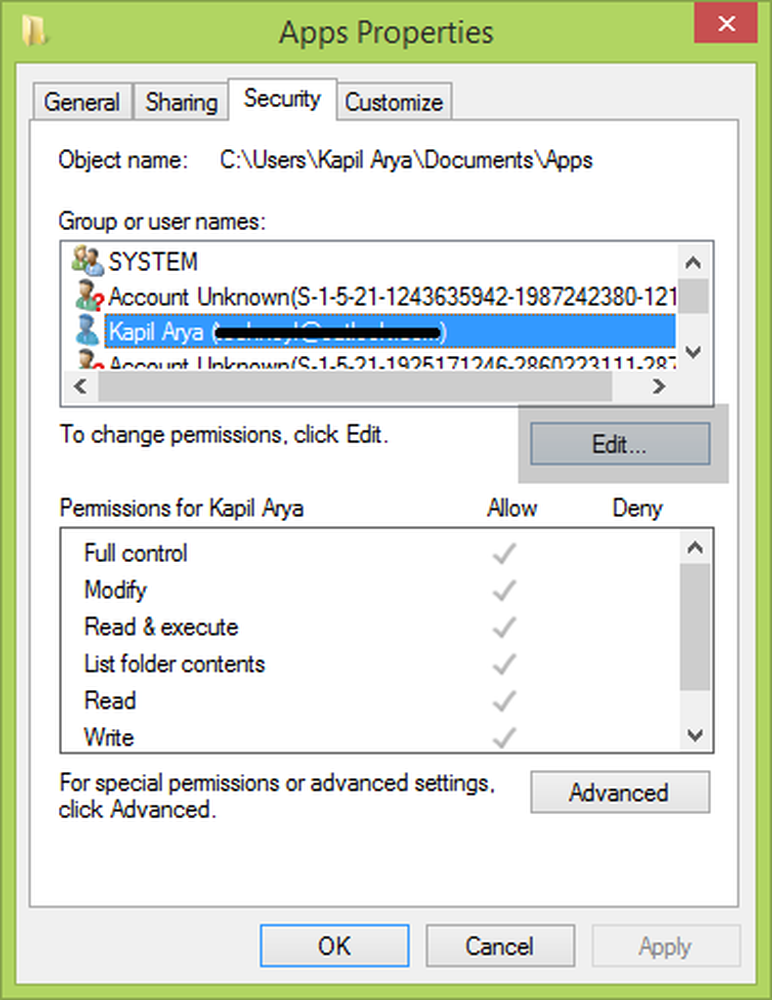
3. È necessario assicurarsi che tutte le opzioni come Pieno controllo, leggere, Scrivi, modificare ecc. stanno avendo un segno di spunta sotto permettere. Una volta verificato questo, fai clic su Applicare seguito da ok. Ricontrolla lo stato del problema, se hai spuntato un'opzione che non è stata controllata in precedenza.

FISSO 1 e FISSO 2 dovrebbe combinato per risolvere il tuo problema.
FIX 3
Nel caso in cui la cartella o il contenuto del file siano crittografati, anche l'accesso potrebbe essere negato.
1. Per far fronte a ciò, fare clic con il tasto destro del mouse sul file o sulla cartella e selezionare Proprietà.
2. Nel Generale scheda, fare clic Avanzate. Ora, vedrai la seguente finestra, dove è necessario deselezionare Crittografa il contenuto per proteggere i dati opzione semplicemente.
Vedere : L'opzione Crittografa contenuto per proteggere i dati è disattivata in Windows 8
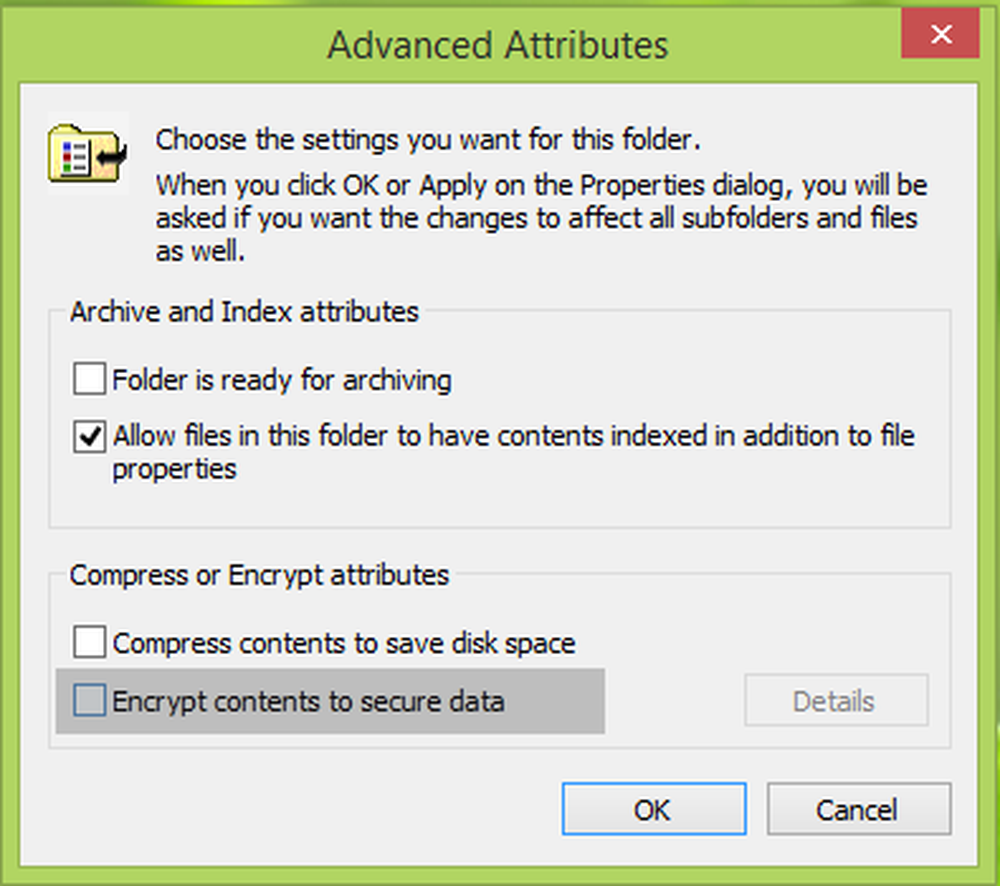
3. Ora, una volta decodificati i dati, sarai in grado di vedere le cose all'interno del tuo file o cartella.
Spero che questo ti aiuti!